
تعد إضافة ذاكرة الوصول العشوائي إحدى أسهل الطرق لزيادة أداء جهاز الكمبيوتر
الخاص بك. هناك بعض الأشياء التي يجب التحقق منها قبل إنفاق أموالك ، لذلك دعونا نتحدث عنها.
كما هو الحال مع معظم الأشياء المتعلقة بترقية جهازك ، فإن معرفة ما تحتاجه ثم إجراء بعض المقارنات هو الجزء الصعب. بعد ذلك ، يعد التثبيت الجديد للذاكرة الجديدة أمرًا سهلاً. إليك بعض الأشياء التي ستحتاج إلى اكتشافها قبل اتخاذ قرارك.
ماهو مقدار حجم الذاكرة العشوائية (RAM) المناسب
بشكل عام ، المزيد من ذاكرة الوصول العشوائي يعطي نتائج أفضل. ومع ذلك ، ينطبق قانون التناقض هنا. يمكن للانتقال من 4 غيغابايت إلى 8 غيغابايت من ذاكرة الوصول العشوائي إحداث فرق كبير.
لا يزال الانتقال من 8 غيغابايت إلى 16 غيغابايت يُظهر بعض مكاسب الأداء الجيد ، ولكن ليس بنفس القدر. سيكون تجاوز 16 غيغابايت دفعة أصغر. بالطبع ، جزء من ذلك يعتمد على المبلغ الفعلي الذي تستخدمه على جهاز الكمبيوتر الخاص بك.
في الوقت الحالي ، نوصي بشكل عام بـ 8 غيغابايت على الأقل من ذاكرة الوصول العشوائي لمعظم الأشخاص. هذا نوع من التوقع لكيفية استخدام معظم مستخدمي الكمبيوتر له.
إذا كنت لاعبًا ، أو غالبًا ما تقوم بمهام متعددة في الكثير من البرامج الكبيرة ، فمن المحتمل أن تحتاج إلى سعة تتراوح من 12 إلى 16 جيجابايت ، إذا كان ذلك مناسبًا لميزانيتك.
وإذا كنت تعمل مع ملفات وسائط كبيرة (مثل المشاريع في Photoshop أو Lightroom) ، فإنك تستخدم محركات أقراص افتراضية على جهاز الكمبيوتر الخاص بك ، أو لديك احتياجات متخصصة أخرى ، ستحتاج إلى أكبر قدر ممكن من ذاكرة الوصول العشوائي (بالنظر إلى سعة جهازك).
ما هو حجم ذاكرة الوصول العشوائي التي لديك الآن؟
من السهل جداً فتح الإعدادات، ثم التوجه إلى قسم “حول”، والاطلاع على مقدار ذاكرة الوصول العشوائي التي تمتلكها.
يمكن أن تكون سعة 32 جيجابايت المدرجة في لقطة الشاشة أعلاه (نعم ، إنها كثيرة - لأن هذا النظام يستخدم لتشغيل العديد من الأجهزة الافتراضية في نفس الوقت) يمكن أن تكون أربع وحدات سعة كل منها 8 جيجابايت ، أو وحدتان لكل منهما 16 جيجابايت.
هذا مهم عند الترقية لأن الذاكرة عادة ما يتم تثبيتها في أزواج ، ويمكن أن تحتوي الأنظمة المختلفة على أعداد مختلفة من الفتحات المتاحة.
على سبيل المثال ، افترض أننا أردنا ترقية هذا النظام إلى المزيد من ذاكرة الوصول العشوائي. نحتاج الآن إلى معرفة بعض المعلومات الإضافية. كم عدد فتحات الذاكرة الإجمالية التي يمتلكها الكمبيوتر؟ كم عدد وحدات ذاكرة الوصول العشوائي المثبتة؟ هل هناك فتحات غير مستخدمة؟
لذلك ، يمكنك فتح الحقيبة وحساب عدد الوحدات والفتحات المجانية ، أو يمكنك اللجوء إلى أداة أخرى. هناك العديد من أدوات الأجهزة ، ولكن المفضلة لدينا هي الإصدار المجاني (Speccy (الذي أدلى به Piriform)).
بعد تثبيت وتشغيل Speccy ، ننتقل فقط إلى فئة ذاكرة الوصول العشوائي على اليسار ، وتعطينا اللوحة اليمنى المعلومات التي نحتاجها.
لسوء الحظ ، يمكننا الآن أن نرى أن لدينا أربع فتحات إجمالية متاحة وأن الأربعة كلها مأخوذة مع وحدات الذاكرة. نظرًا لأن لدينا ما مجموعه 32 جيجابايت من ذاكرة الوصول العشوائي ، يمكننا أن نفترض أن لدينا أربع وحدات 8 جيجابايت. هذا يعني أنه للحصول على المزيد من ذاكرة الوصول العشوائي في الجهاز ، نحتاج إلى استبدال بعض أو كل.
إذا وجدنا أنه تم استخدام فتحتين فقط من خلال وحدتي ذاكرة وصول عشوائي بسعة 16 جيجا بايت ، يمكننا ببساطة إضافة زوج آخر من الوحدات ، وحدتين 8 جيجا بايت ، ليصبح المجموع 48 جيجا بايت ، أو وحدتين إضافيتين 16 جيجا بايت لإجمالي 64 جيجا بايت.
كم ذاكرة يمكن للكمبيوتر التعامل معها؟
يفهم الجزء الآخر من معادلة ذاكرة الوصول العشوائي مقدار الذاكرة العشوائية التي يمكن أن يدعمها الكمبيوتر. هناك عاملين هنا:
- سعة ذاكرة الوصول العشوائي القصوى التي يمكن لإصدار Windows التعامل معه.
- الحد الأقصى الذي يمكن أن تتعامل معه اللوحة الأم.
الجزء السهل في Windows:
- Windows 32 بت: يمكن للإصدارات 32 بت من Windows 10 معالجة ما يصل إلى 4 غيغابايت فقط من ذاكرة الوصول العشوائي ، بغض النظر عما إذا كنت تستخدم Home أو Professional أو Enterprise. الأمر نفسه ينطبق على Windows 7.
- Windows 64 بت: يمكن للإصدارات 64 بت من Windows معالجة ما يصل إلى 128 جيجابايت لـ Windows 10 Home ، وما يصل إلى 2 تيرابايت لـ Windows 10 Education أو Professional أو Enterprise.
في Windows 7 ، تختلف الأشياء قليلاً. يمكن لـ Home Basic استيعاب ما يصل إلى 8 غيغابايت ، ويمكن لـ Home Premium Edition استيعاب ما يصل إلى 16 غيغابايت ، ويمكن لـ Professional Edition استيعاب ما يصل إلى 192 غيغابايت.
يعتمد الجزء الثاني من المعادلة (كمية اللوحة الأم التي يمكنك التعامل معها) اعتمادًا كليًا على الشركة المصنعة ، على الرغم من أن معظم أجهزة الكمبيوتر الحديثة ستدعم ما لا يقل عن 8 جيجابايت ، وربما 16 جيجابايت أو أكثر.
ستحتاج إلى مراجعة وثائق اللوحة الأم أو الكمبيوتر الشخصي للحصول على التفاصيل. إذا لم تكن متأكدًا من اللوحة الأم الموجودة لديك ، يمكنك الرجوع إلى Speccy ، حيث تعرض لك فئة اللوحة الأم المعلومات التي تحتاجها.
ما عليك سوى الذهاب إلى Google وباستخدام رقم الطراز الخاص بك ستجد ما تبحث عنه.
ما نوع ذاكرة الوصول العشوائي التي يحتاجها جهازك؟
بالطبع ، ستحتاج إلى تحديد نوع ذاكرة الوصول العشوائي التي يمكن لجهازك استخدامها.
أولاً ، تأتي ذاكرة الوصول العشوائي لسطح المكتب عادةً في وحدات ذاكرة DIMM (الصورة الأعلى المصورة أدناه). ذاكرة الوصول العشوائي للكمبيوتر المحمول - وبعض أجهزة كمبيوتر سطح المكتب - تأتي بأجهزة SODIMM أصغر حجمًا (وهي الأجهزة القصيرة في أسفل الصورة أدناه).
بعد ذلك ، تحقق من إنشاء ذاكرة الوصول العشوائي (RAM) التي تقبلها اللوحة الأم للكمبيوتر. يتم توفير هذه المعلومات كإصدار من DDR:
- DDR2: تم تقديم هذا الجيل في عام 2003. من المحتمل أن الكمبيوتر الخاص بك لا يستخدم DDR2 ما لم يكن نظامًا قديمًا.
- DDR3: تم طرح هذا الجيل في عام 2007. وهو أكثر شيوعًا في أجهزة الكمبيوتر الشخصية التي تم بناؤها خلال السنوات 5-8 الماضية ، ولا يزال خيارًا شائعًا في أجهزة الكمبيوتر منخفضة التكلفة في الوقت الحالي.
- DDR4: تم تقديم هذا الجيل في عام 2014. ويمكن العثور عليه في معظم أجهزة الكمبيوتر الجديدة ، خاصة تلك المصممة للاعبين.
تم تصميم اللوحات الأم لجيل محدد من ذاكرة الوصول العشوائي ، لذلك ستحتاج إلى تحديد ما تحتاجه. لا يمكنك فقط شراء ولصق أحدث ذاكرة DDR4 في جهاز كمبيوتر مصمم لذاكرة DDR3. في الواقع ، لن يكون ذلك مناسبًا.
لاحظ أن الشقوق في الجزء السفلي من الذاكرة مختلفة أدناه. يتم ترميزها بشكل مختلف بحيث لا يمكن إدخالها في الفتحات غير المخصصة لها.
لذا فإن السؤال الواضح التالي. كيف تعرف الجيل الذي تحتاجه؟ الجواب ، بالطبع ، هو أننا سنستخدم Speccy. قم بتنزيله وتثبيته ، ثم افتحه.
قم بالتبديل إلى فئة RAM على اليسار. على اليمين ، سترى ، في الأسفل ، قم بتوسيع خيار "SPD". هناك ، يمكنك رؤية الجيل والحجم والشركة المصنعة ورقم الطراز لكل وحدة ذاكرة وصول عشوائي قمت بتثبيتها.
إذن يمكننا هنا معرفة أن هذا الحاسب يستخدم ذاكرة DDR4.
ماذا عن سرعة وتأخير (وقت استجابة) ذاكرة الوصول العشوائي؟
إذا ذهبت للتسوق لشراء ذاكرة، فسترى أيضاً بعض المواصفات الأخرى التي تتحدث عن: سرعة ذاكرة الوصول العشوائي ووقت الاستجابة (تسمى أيضاً التوقيتات).
- سرعة الذاكرة: يعتمد هذا على تركيبة معقدة من عوامل الأجهزة، والسرعة النسبية لذاكرة الوصول العشوائي محددة من خلال الجيل.
عادة ما يتم تصنيف السرعات باستخدام أقدم معيار (في هذه الحالة سترى سرعات مثل PC2 / PC3 / PC4) أو المعيار الجديد الذي يتضمن أيضًا تصنيف سرعة أكثر تحديدًا (في هذه الحالة ستبدو السرعة أكثر مثل DDR 1600).
- زمن الاستجابة: هذا يتعامل مع مدى سرعة وحدة ذاكرة الوصول العشوائي في الوصول إلى الأجهزة الخاصة بها. زمن استجابة أقل يعني الوصول إلى البيانات بشكل أسرع.
يتم تقديم وقت الاستجابة على شكل سلسلة مكونة من أربعة أرقام ، لذلك قد ترى شيئًا مثل 5-5-5-15.
لكن الحقيقة هي أن السرعة والتأخير ليسا العوامل المهمة الوحيدة. سرعة عالية وتأخير أقل في الوقت الفعلي للذاكرة العشوائية ليست أسرع بكثير من أقل سرعة متاحة.
ستجد الكثير من الحديث حول هذا الأمر من الأشخاص الذين يرغبون في استعراض أنظمتهم ، ولكن من السهل تجاهلهم. حتى مع جهاز الألعاب عالي الأداء ، لا يحدث فرقًا كبيرًا - خاصة وأن معظم الألعاب يتم التعامل معها باستخدام ذاكرة الوصول العشوائي على بطاقات الرسومات المنفصلة.
ومع ذلك ، هناك شيئان مهمان يجب مراعاتهما.
قد تحد مواصفات اللوحة الأم أو الكمبيوتر الشخصي من سرعة ذاكرة الوصول العشوائي (RAM) التي تدعمها ، غالبًا لأنها مصممة لذاكرة الوصول العشوائي التي كانت وقت تصنيع اللوحة الأم.
تحقق من مواصفات النظام لمعرفة ما يمكن القيام به. قد يكون حتى أنه يمكنك تحديث BIOS لدعم ذاكرة الوصول العشوائي. تحقق من موقع الشركة المصنعة لهذا.
بالنسبة لوقت الاستجابة ، من الأفضل استخدام الوحدات التي ترتبط بنفس أرقام وقت الاستجابة. هذا ليس خطيرًا ، خاصة إذا كنت تضيف ذاكرة إلى نظام. ولكن إذا كنت تستبدل الذاكرة ، فقد تحتاج إلى نفس النوع.
ماذا عن أحواض الحرارة والألوان؟
ها هو في الغالب لا معنى له. تبدو الأضواء الملونة الموجودة على ذاكرة الوصول العشوائي الخاصة بك أنيقة في حقيبة حافظة سطح المكتب لحالتك (إذا كنت تتعامل مع هذا النوع) وقد تكون بالوعة الحرارة اللامعة مفيدة.
ولكن إذا لم يعجبك أي من هذه الأشياء ، فلا تبحث عن هذه الميزات لأنها ستجعل الذكريات العشوائية أكثر تكلفة.
يمكنك أيضًا التحقق من ذاكرة الوصول العشوائي للتأكد من خلوها من الأعطال أو المشاكل عن طريق اختبار ذاكرة الوصول العشوائي في Windows
بعد فترة من الوقت ، سنقدم مقالات تشرح خطوات تثبيت ذاكرة الوصول العشوائي أو استبدالها لكل من أجهزة الكمبيوتر المكتبية والمحمولة.
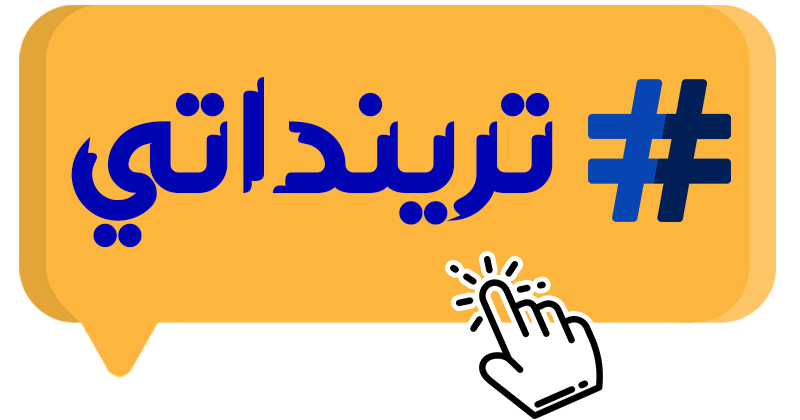







نشكرك على جهدك اخى
ردحذفالعغو حبيبي انا بالخدمة
حذف